티스토리 블로그(tistory 블로그)를 운영하시는 블로거 시라면, 사이드바에 이미지 넣는 법은 아셔야겠죠? 오늘은 블로그 팁 13번째, 블로그 사이드바에 이미지 넣는 방법을 알려드립니다.

안녕하세요. 15층입니다.
티스토리를 운영하시는 이웃님들
모두모두 환영합니다.
네이버 블로그와 달리,
티스토리 블로그(tistory 블로그)는
블로거가 블로그 각 구성요소를
원하는 위치에 원하는 크기로
배치할 수 있다는 큰 장점 있습니다.
그래서 구글 애드센스와 같은
광고 플랫폼을 원하는 위치에
원하는 수만큼 배치할 수 있게 되니,
블로그를 운영하고
수입을 창출하는 입장의 블로거는
다양한 실험을 통해
수익을 개선할 수 있지요.
그러나 그만큼,
블로그 각 위치에 원하는 것을 배치하려면
티스토리 블로그 공부가 필요합니다.
간단하게 수정할 수 있도록
시스템이 계속 업데이트되고 있지만,
티스토리 블로거의 욕심만큼
빠르게 되고 있지는 않는 것 같습니다.
그래서 티스토리 블로그(tistory 블로그)
운영방법에 대해서 글을 이어오고 있으니,
이전 포스팅을 참고해주세요.
2022.04.05 - [경제관/블로그로 돈 벌기] - [블로그 팁 12] 티스토리 구글 애드센스 본문 하단 멀티플렉스 광고 달기(북클럽 스킨)
[블로그 팁 12] 티스토리 구글 애드센스 본문 하단 멀티플렉스 광고 달기(북클럽 스킨)
티스토리 블로그로 돈 벌기를 시도하신다면, 애드센스 광고를 원하는 위치에 삽입할 줄 알아야 합니다. 블로그 운영에 도움이 되시도록, 본문 하단에 멀티플렉스 광고를 삽입하는 방법을 알려
the15thfloor.tistory.com
2022.04.03 - [경제관/블로그로 돈 벌기] - [블로그 팁 11] 티스토리 구글 애드센스 사이드바 광고 추가하기
[블로그 팁 11] 티스토리 구글 애드센스 사이드바 광고 추가하기
티스토리 블로그에 구글 애드센스 광고를 달아 돈 벌기를 목표로 한다면, 원하는 위치에 광고를 삽입하는 방법을 잘 알고 있어야 합니다. 오늘은 사이드바에 광고를 달고, 추가하는 방법을 알아
the15thfloor.tistory.com
[블로그 팁10] 티스토리 구글애드센스 광고 달기 초간단(전체 자동광고, 상단, 중간, 하단, 목록
티스토리 블로그로 돈 버는 법이 궁금하시다면, 구글 애드센스 광고 달기는 필수 아니겠습니까? 티스토리 블로그 전체 자동광고, 상단, 중단, 하단, 목록 상단, 목록하단, 사이드바에 초 간단하
the15thfloor.tistory.com
2022.03.29 - [경제관/블로그로 돈 벌기] - [블로그 팁8] 티스토리 구글애드센스 승인 완료(재신청 후 승인완료)
[블로그 팁8] 티스토리 구글애드센스 승인 완료(재신청 후 승인완료)
티스토리 구글 애드센스 승인 신청하셨나요? 제가 구글 애드센스 신청 후 거절당했다가, 다시 신청하여 승인받은 내용을 공유드려봅니다. 안녕하세요. 15층입니다. 티스토리 블로그를 운영하시
the15thfloor.tistory.com
오늘은 티스토리 사이드바에
이미지 넣는 방법을 알려드립니다.
| 티스토리 블로그 사이드바 이미지 넣는 법 |
1. 티스토리 블로그 관리 페이지에서
꾸미기> 스킨 편집> HTML 편집을
클릭합니다.

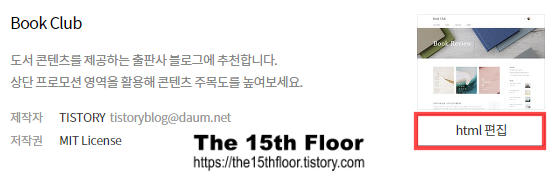
2. 해당 페이지에서
아래 오른쪽 사진과 같이
html, css, 파일 업로드가 가능합니다.
여기서 파일업로드>+추가를 클릭하셔서
삽입하고자 하는 이미지를 선택합니다.
그러면 아래와 같이 이미지 목록에
선택하신 이미지가 목록에 뜹니다.
해당 이미지에 마우스 오른쪽을 클릭,
'링크 복사'를 클릭합니다.
이것으로 이미지 URL이 생성되었습니다.
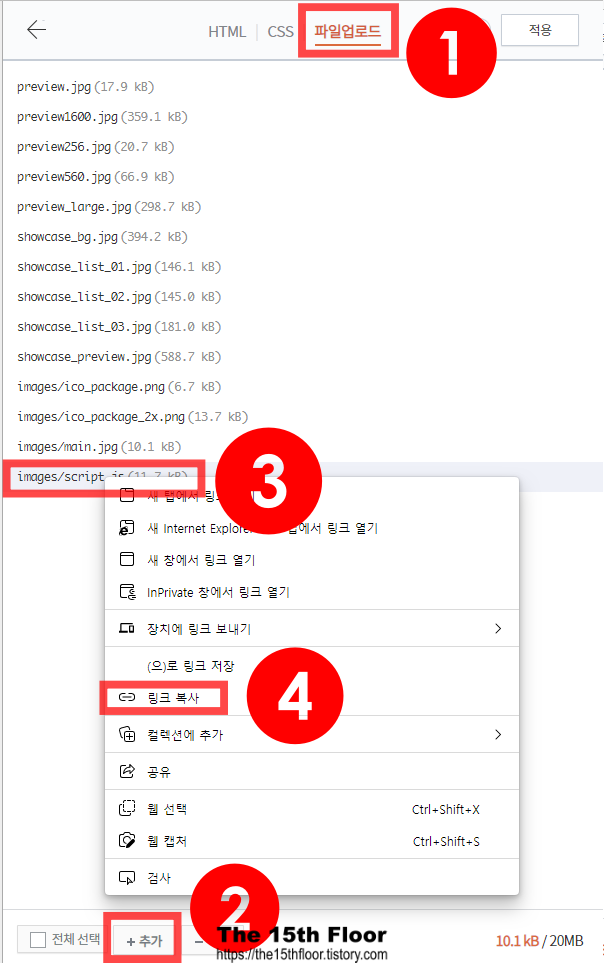
3. 이제 아래 '티스토리 사이드바 이미지. txt'
파일을 다운로드하여 엽니다.
아래 이미지에서 빨간색으로 표기한
3개의 박스가 수정하여 사용하실 부분입니다.
- 왼쪽 박스 : 해당 이미지 클릭 시 이동할 페이지
저는 이미지를 클릭하면 메인 페이지로
이동하도록, 제 블로그 주소를 입력했습니다.
- 중간 박스 : 아까 생성한 이미지 URL 입력
- 오른쪽 박스 : 이미지 생성 안될 경우 대체 문구
이미지 생성이 실패하는 경우 대신할
적당한 문구를 입력합니다.

4. 티스토리 블로그 관리 페이지에서,
'플러그 인'을 클릭합니다.
여기에 다양한 기능들이 있는데요,
사용하고 있는 기능은, '사용 중'
이라고 표기가 됩니다.
'배너 출력'이라는 기능을 클릭하여
적용을 해줍니다.
해당 기능은 사이드바에
배너를 삽입하도록 해줍니다.
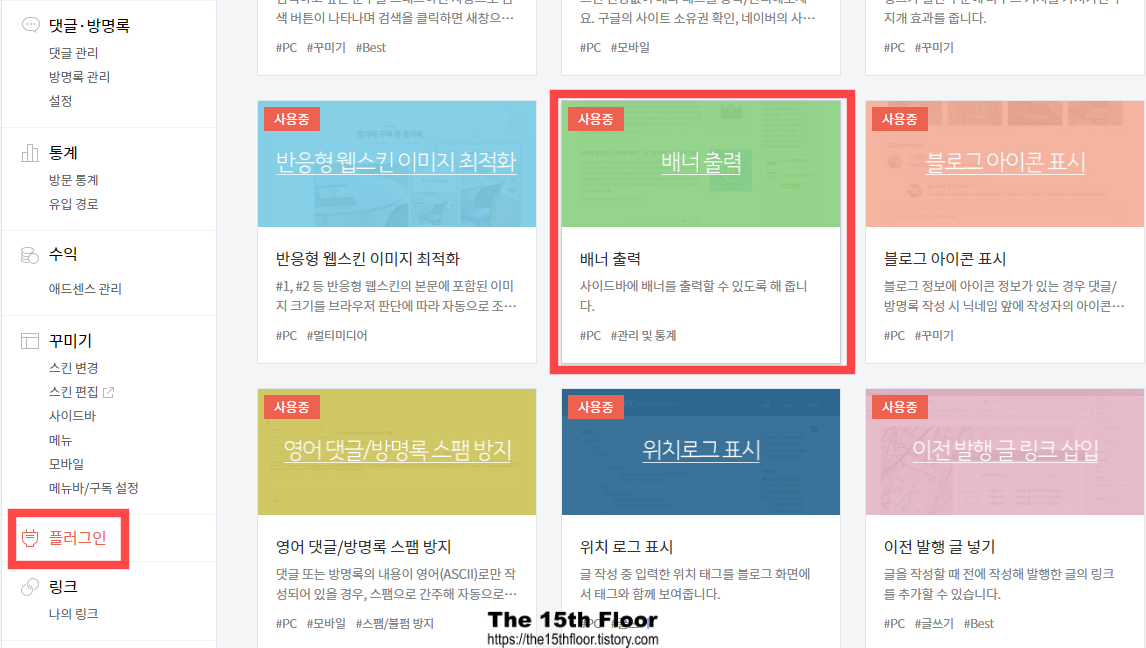
5. 배너출력 기능을 사용하시면,
꾸미기> 사이드바에서
'HTML 배너 출력' 이 생긴 것을
보실 수 있습니다.
여기서 '+'버튼을 눌러서
원하는 사이드바 위치를 클릭합니다.
저는 프로필 사진이므로,
사이드바 1에 삽입했습니다.
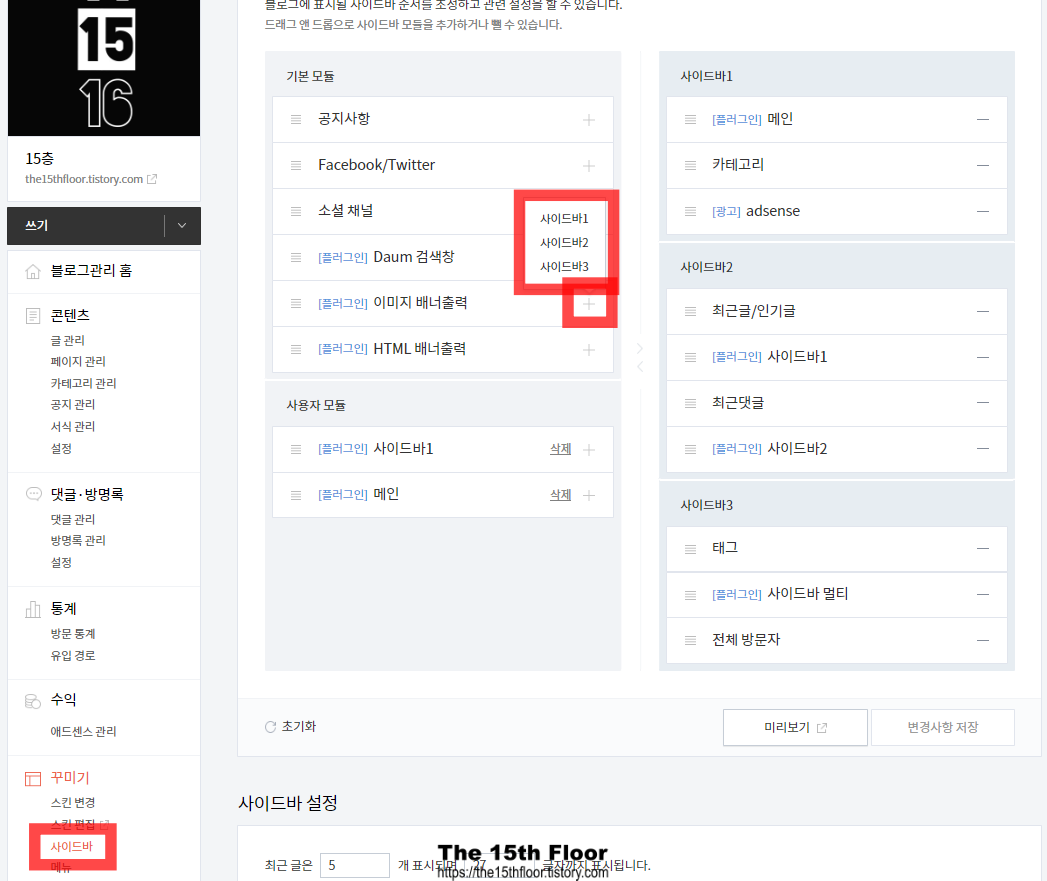
6. 오른쪽 '사이드바 1'에
'HTML 배너 출력' 이름으로 추가되셨을 겁니다.
왼쪽에 옆으로 줄이 여러 개 쌓인 버튼을
누르면 아래위로 위치를 이동할 수 있습니다.
마우스를 올리면 '편집'이 보입니다.
클릭합니다.
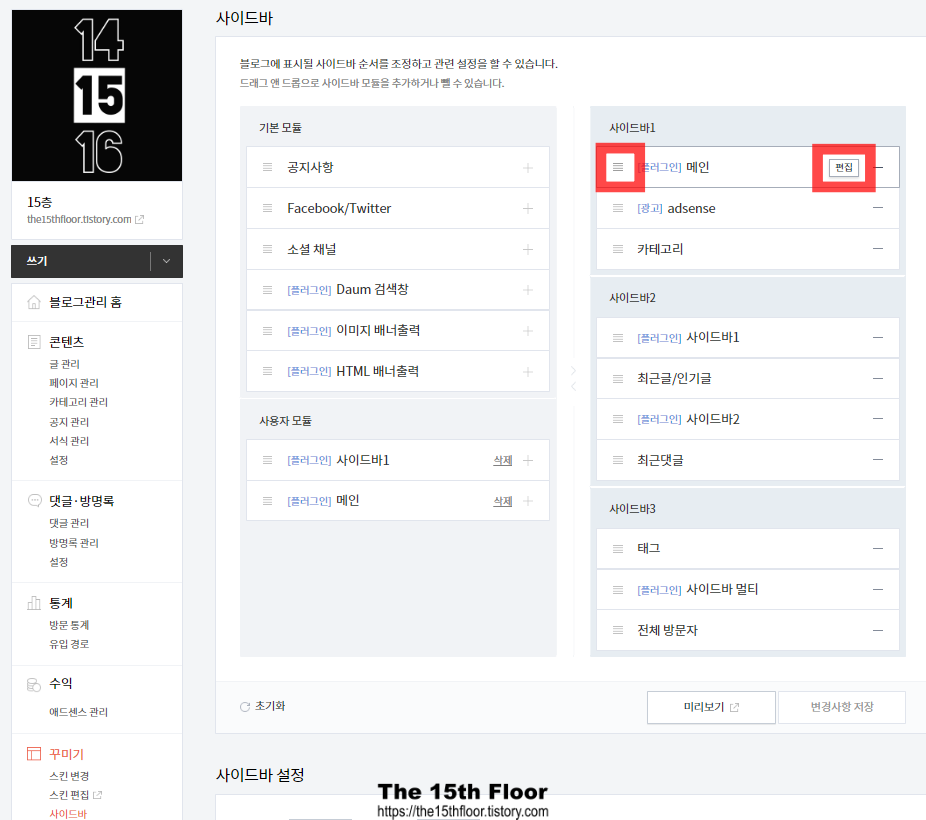
7. 해당 배너에 원하는 이름을 붙이고,
HTML 소스에는 아까 작성한 메모장
테스트를 복사합니다.
그리고 '확인'을 클릭,
그리고 '변경사항 저장'을 클릭합니다.
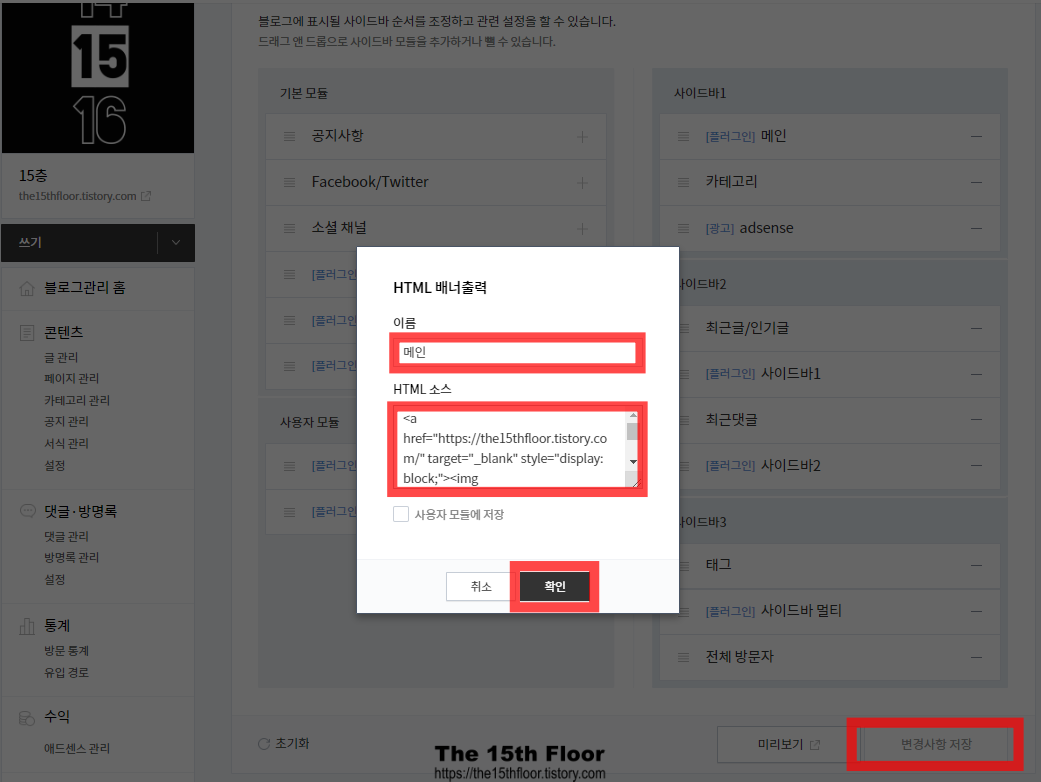
8. 모든 것이 순조롭게 진행되셨으면,
아래와 같이 이미지가 사이드바에
들어간 것을 확인하실 수 있습니다.
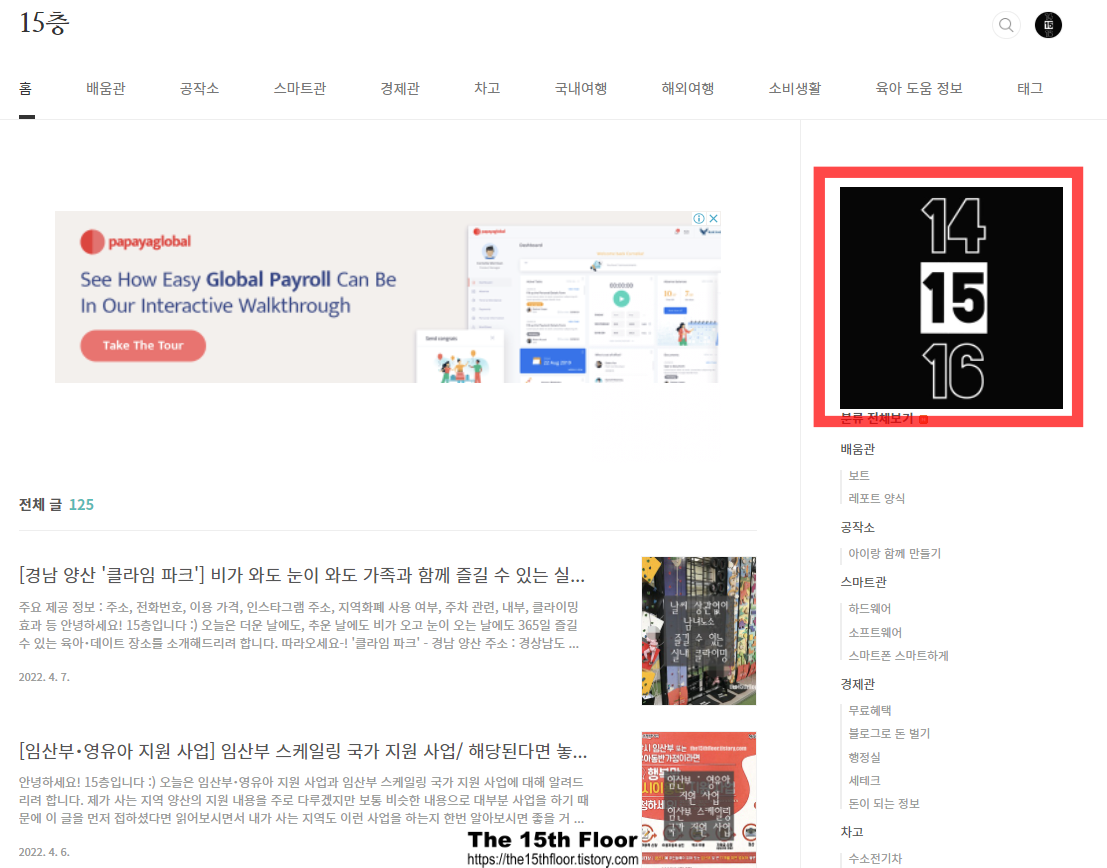
티스토리 블로그(tistory 블로그)를
운영하시는 블로거 시라면,
블로그 운영을 위해 꼭 아셔야 하는
기술이겠죠?
블로그 사이드바에 이미지 넣는 방법이
도움이 되었다면
좋아요♥와 댓글, 구독아시죠?
그럼, 오늘의 티스토리 블로그
이미지 넣기 포스팅을 마칩니다.
좋아요♥와 댓글은 아주 큰 힘이 됩니다.
2022.04.05 - [경제관/블로그로 돈 벌기] - [블로그 팁 12] 티스토리 구글 애드센스 본문 하단 멀티플렉스 광고 달기(북클럽 스킨)
[블로그 팁 12] 티스토리 구글 애드센스 본문 하단 멀티플렉스 광고 달기(북클럽 스킨)
티스토리 블로그로 돈 벌기를 시도하신다면, 애드센스 광고를 원하는 위치에 삽입할 줄 알아야 합니다. 블로그 운영에 도움이 되시도록, 본문 하단에 멀티플렉스 광고를 삽입하는 방법을 알려
the15thfloor.tistory.com
2022.04.03 - [경제관/블로그로 돈 벌기] - [블로그 팁 11] 티스토리 구글 애드센스 사이드바 광고 추가하기
[블로그 팁 11] 티스토리 구글 애드센스 사이드바 광고 추가하기
티스토리 블로그에 구글 애드센스 광고를 달아 돈 벌기를 목표로 한다면, 원하는 위치에 광고를 삽입하는 방법을 잘 알고 있어야 합니다. 오늘은 사이드바에 광고를 달고, 추가하는 방법을 알아
the15thfloor.tistory.com
[블로그 팁10] 티스토리 구글애드센스 광고 달기 초간단(전체 자동광고, 상단, 중간, 하단, 목록
티스토리 블로그로 돈 버는 법이 궁금하시다면, 구글 애드센스 광고 달기는 필수 아니겠습니까? 티스토리 블로그 전체 자동광고, 상단, 중단, 하단, 목록 상단, 목록하단, 사이드바에 초 간단하
the15thfloor.tistory.com
2022.03.29 - [경제관/블로그로 돈 벌기] - [블로그 팁8] 티스토리 구글애드센스 승인 완료(재신청 후 승인완료)
[블로그 팁8] 티스토리 구글애드센스 승인 완료(재신청 후 승인완료)
티스토리 구글 애드센스 승인 신청하셨나요? 제가 구글 애드센스 신청 후 거절당했다가, 다시 신청하여 승인받은 내용을 공유드려봅니다. 안녕하세요. 15층입니다. 티스토리 블로그를 운영하시
the15thfloor.tistory.com
'경제관 > 블로그로 돈 벌기' 카테고리의 다른 글
| [블로그 팁 14] 구글 애드센스 핀번호 우편물 도착, PIN 번호 입력 (0) | 2022.06.01 |
|---|---|
| 블로그로 돈 벌기, 블로그 초보자 책 추천 [구글 애드센스 마케팅] (0) | 2022.05.07 |
| [블로그 팁 12] 티스토리 구글 애드센스 본문 하단 멀티플렉스 광고 달기(북클럽 스킨) (0) | 2022.04.05 |
| [블로그 팁 11] 티스토리 구글 애드센스 사이드바 광고 추가하기 (0) | 2022.04.03 |
| [블로그 팁10] 티스토리 구글애드센스 광고 달기 초간단(전체 자동광고, 상단, 중간, 하단, 목록 상단, 목록 하단, 사이드바) (0) | 2022.04.02 |




댓글